Egységes hátterek esetén érdemes a kivágást egy Színterület kiválasztásával végezni. Ugyanígy hatékony eszköz lehet a Színterület elmaszkolása, ami akár szabálytalan hátterek esetén is jó eredményeket hozhat.
Három példán keresztül bemutatom a Színterület kiválasztás és Színterület elmaszkolás lehetőségeit és korlátait. A példák hajlakk, a levegőben kavargó sima haj és kutyaszőrök körül forognak. Képforrás: Giorgio Gruizza, pitrs, Sorin Popa @ Fotolia.com
Haj kivágása Színterület kiválasztással
Az egységes hátterek megkönnyítik a haj kivágását. Általában azt a csatornát használjuk kiindulópontnak a haj kiválasztásához, amelyik a legnagyobb kontraszttal bír. Ha azonban a háttérben kevés az azonos szín, enyhe átmenet van vagy akár csak egy szín van, akkor a Színterület kiválasztás jóval gyorsabb eredményt hozhat.
Példa 1 – az ideális motívum: a levegőben kavargó haj
Ebben a példában piros háttér van. Az előnézet a csatornákban mutatja, hogy itt gyorsan kész lehet a kiválasztás, mert a háttér a csatornában szinte fekete. Csak meg kell dupláznom a csatornát, a kontrasztot tovább növelhetem egy Tónus-érték korrekcióval, és az Égető szerszámmal tovább világosíthatom a hajat. Így jutnék el a haj kiválasztásához. Háttértextúrát adok a dokumentumhoz a Fájl>Beszúrás opcióval, majd duplikálom a háttérréteget.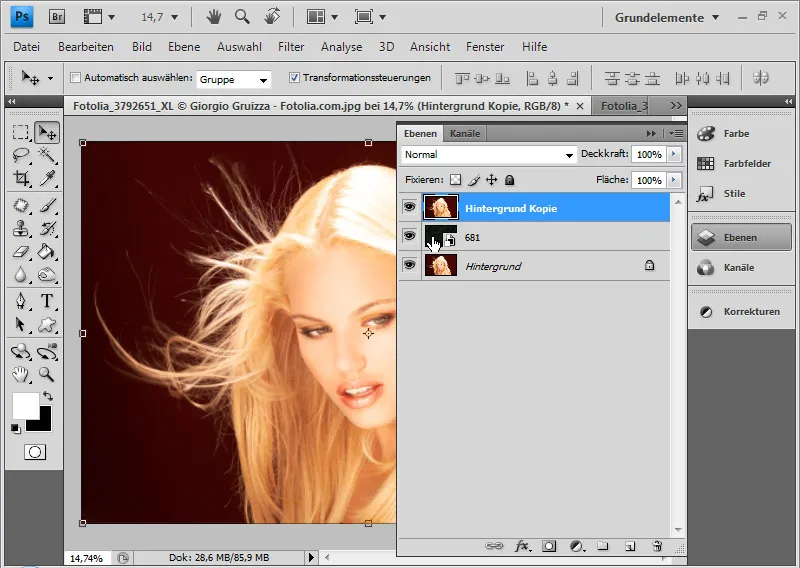
A csatornák használata helyett az duplikált háttérrétegen a Kijelölő> Színterület menüpontban választom ki. Megjelenik egy párbeszédpanel. A Tolerancia határozza meg a színterület széleinek viselkedését. Minél magasabb a beállított tolerancia, annál több szín lesz figyelembe véve a kiválasztásnál. Mivel a hajnál nagyon éles a színgát, alacsony, körülbelül 20-as toleranciát választok. A piros háttéren tartsd lenyomva a Shift gombot, és kattints a színterületekre. A Shift gomb segítségével minden új kattintással a meglévő Színterület kiválasztás hozzáadódik.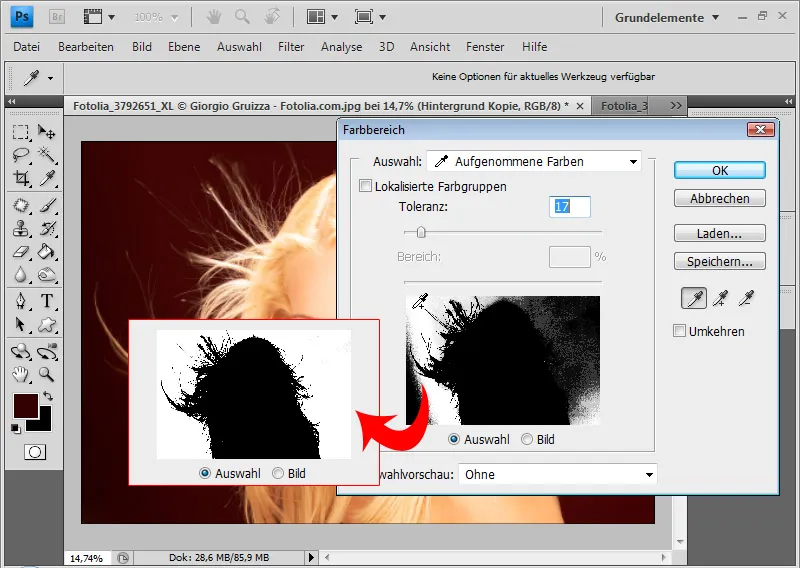
Ha a piros háttér teljesen fehér, az OK-val megerősítheted a választást. Most az háttér kiválasztásának megfordítása az Ctrl+Shift+I billentyűkombinációval. A haj most kiválasztva van.
A széleket tovább javíthatom. Ehhez aktiválom a Kijelölő eszközt és a felső eszköztáron választom az Szélek javítása lehetőséget.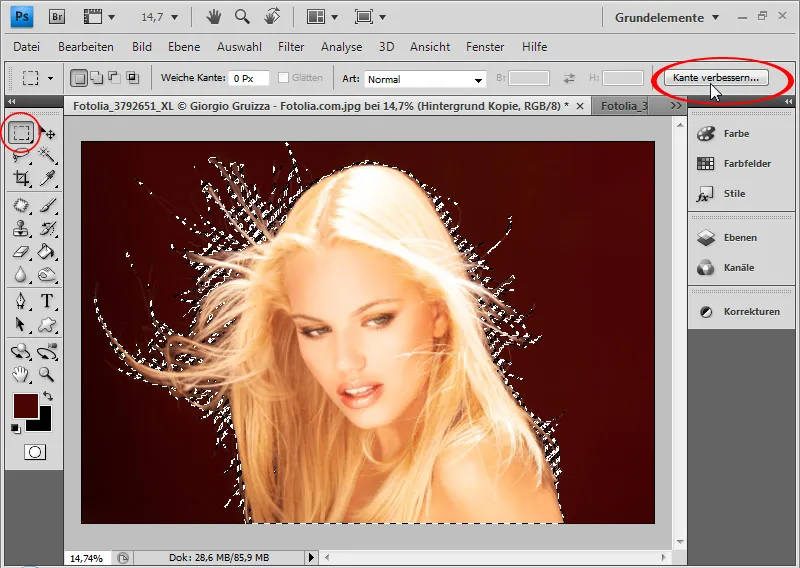
Itt beállítok egy fekete hátteret, és már láthatom, milyen lesz az eredmény. Most még kissé felerősíthetem a széleket a kontrasztban, és finomíthatom a vékony szálakat.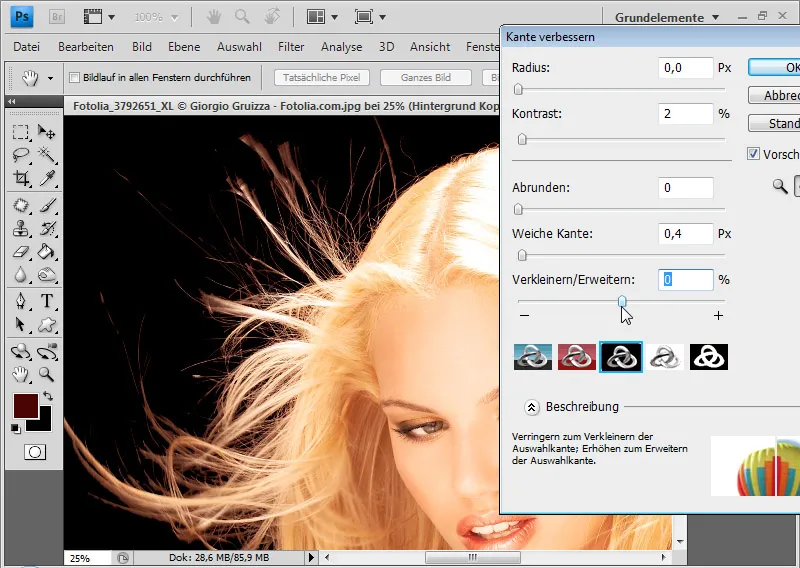
Ezt követően a Rétegpanelen kiválasztom a Álca hozzáadása ikont. Most az a választásom az álca rétegére kerül. A haj kivágva.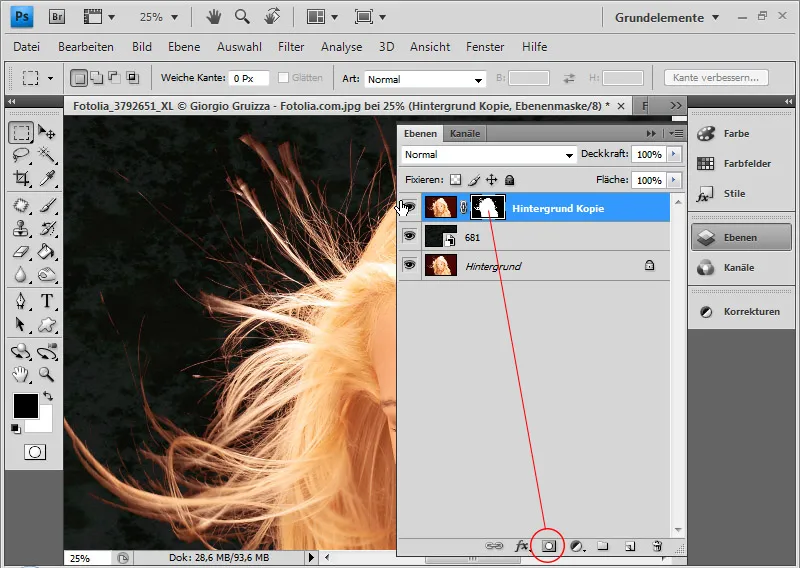
A piros szegélyt egy Színárnyalat/Telítettség beállító réteggel, mint Vágómaszk eltávolítom. A Vágómaszk – Alt és kattintás az egér bal gombjával az Állító réteg és hajréteg között vagy Ctrl+Shift+G – azt biztosítja, hogy az állító réteg csak a pontosan alatta lévő rétegre hat. Kiválasztok egy árnyalatot, ami nagyjából a világos szőke hajhoz illeszkedik.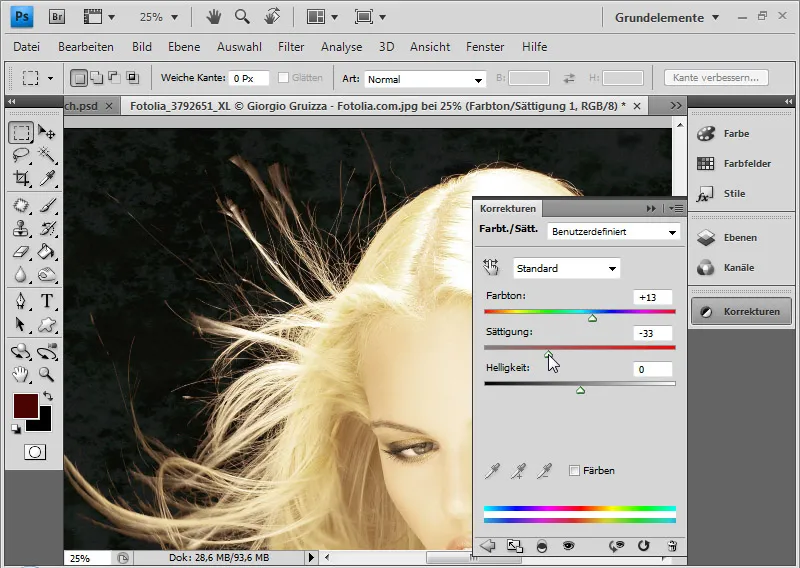
Ezt követően az Álca réteg Álca részében úgy maszkolok, hogy az Állító réteg csak a piros szegélytől érintett területeken hat. Fekete színnel elrejthetem azokat a területeket, amelyeket nem szeretnék érintettnek látni az állító réteggel; a fehér területen az állító réteg hat, és kiigazítja a szegélyt.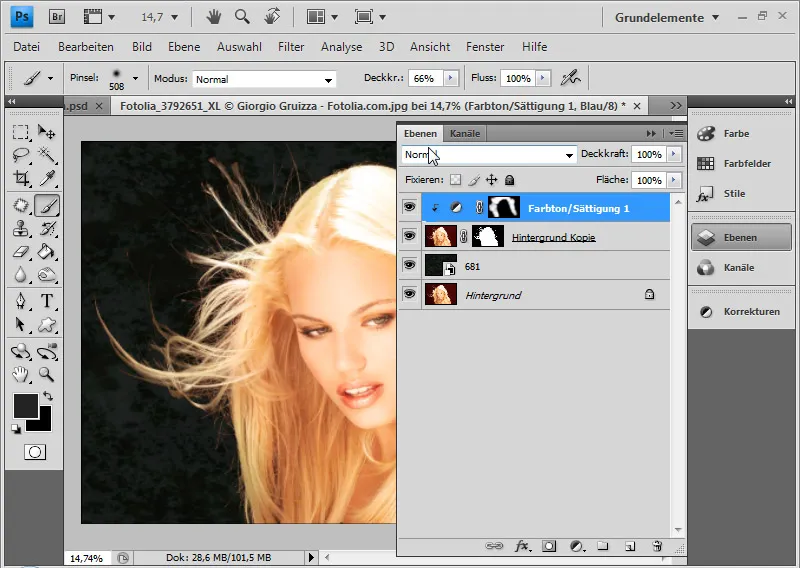
Az Színterület kiválasztással végzett kivágásom kész. A kivágás nagyon szépen sikerült. A csatornák használata nem hozott volna jobb eredményt.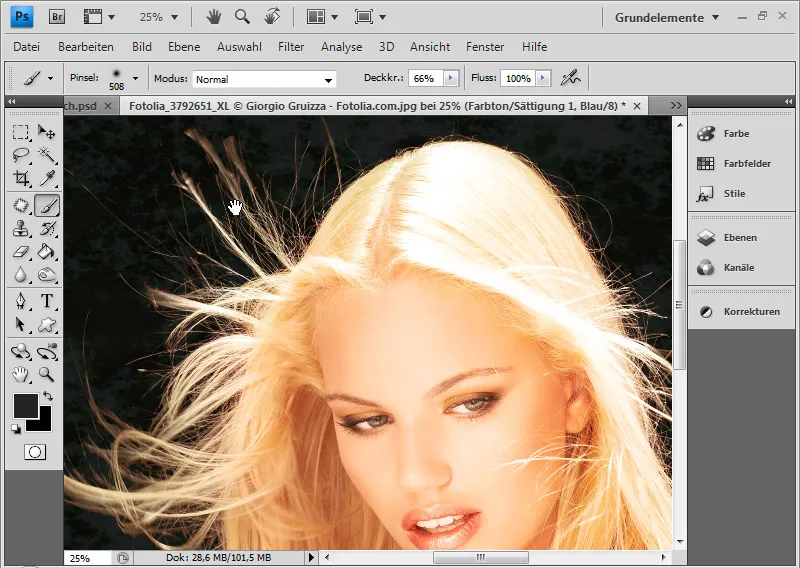
Példa 2 – a kicsit nehezebb motívum: Loknik
Ebben a példában a csatornák áttekintése nem annyira gyönyörködtető, mint az első példakép esetében.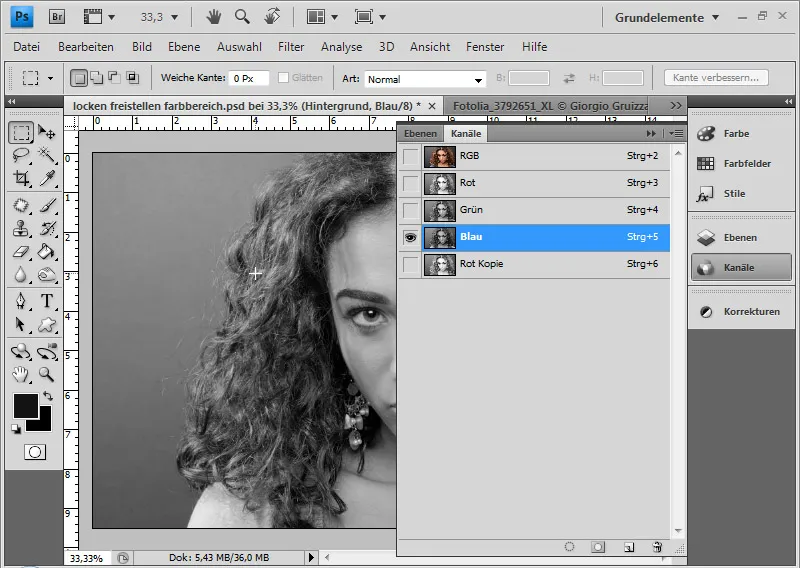
Ebben az esetben még a kontrasztnöveléssel sem tudok elkészíteni elfogadható eredményeket a jelentős időráfordítás miatt. Ezért a haj kivágását egy Színterület kiválasztással végzem el.
Először megkettőzöm a réteget az Ctrl+J billentyűkombinációval, mert a jobb háttérterület kissé sötétebb, mint a bal oldali, és két színterület kiválasztást fogok elvégezni. Ezután az első réteggel először a Színterület kiválasztás-ba megyek, és alacsony Toleranciánál a háttér szürke részét választom ki a bal oldalon.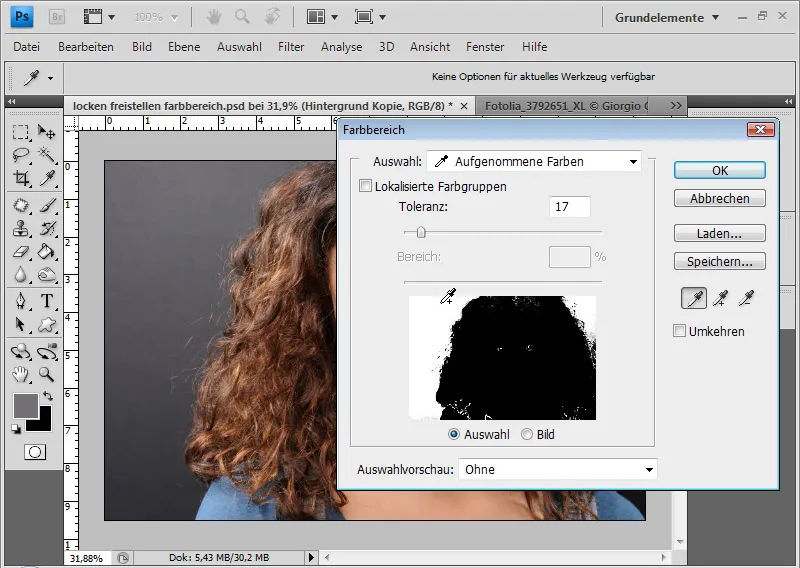
Okéztam és az OK gombbal visszalépek a kijelölés felismeréséhez a Ctrl+Shift+I billentyűkombinációval. Az Élhalványítás-nál az esetleges kijelölés optimalizálását ellenőrzöm.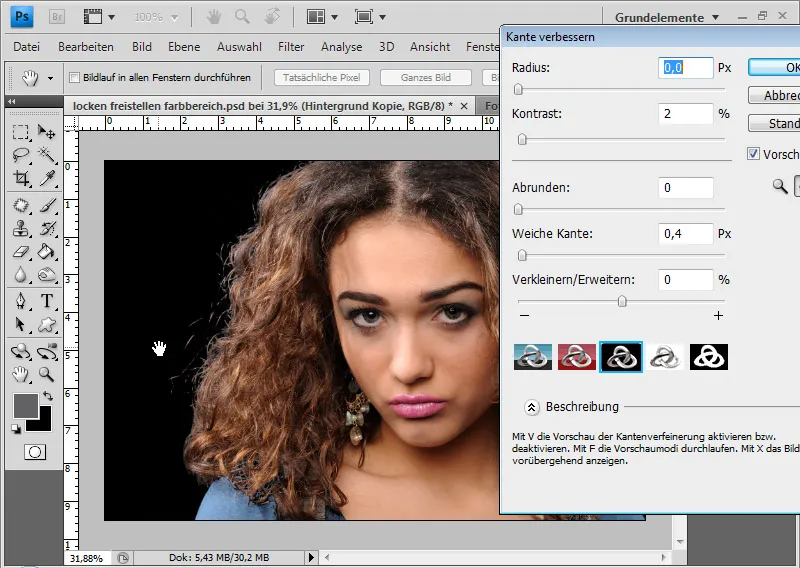
Hozzáadok egy Rétegmasket a kijelöléshez tartozó réteghez.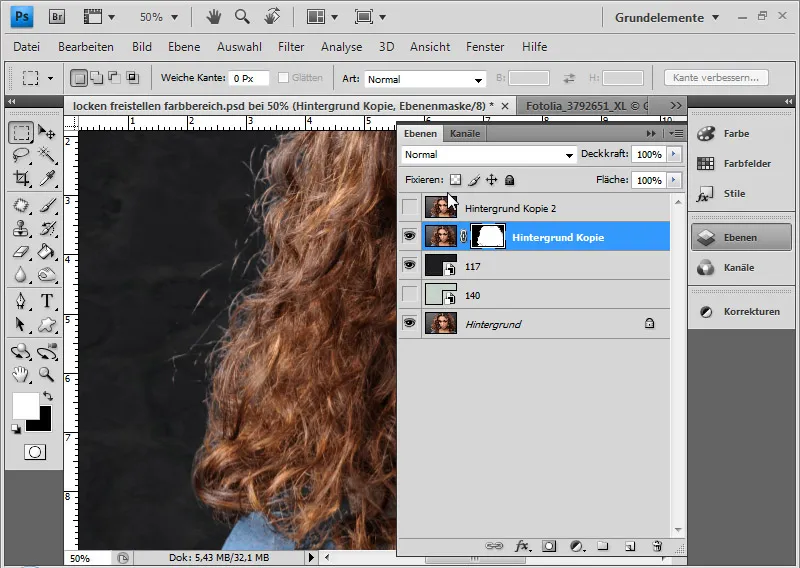
Ezeket a lépéseket megismétlem a második réteggel a jobb hajrész számára.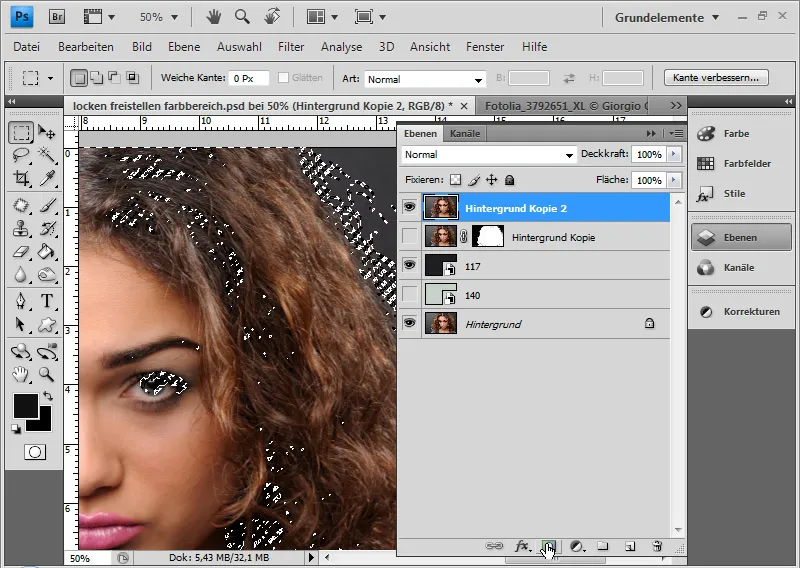
A dokumentum közepétől a szélekig egy kijelölést húzok és teljesen feketére színezem a felső Rétegmasket a kijelölésen belül. Ezután a kijelölést visszafordítom a Ctrl+Shift+I billentyűkombinációval, majd a lentebb lévő réteg Rétegmasket-jét teljesen feketére színezem. Így rendesen elválasztottam a két réteget.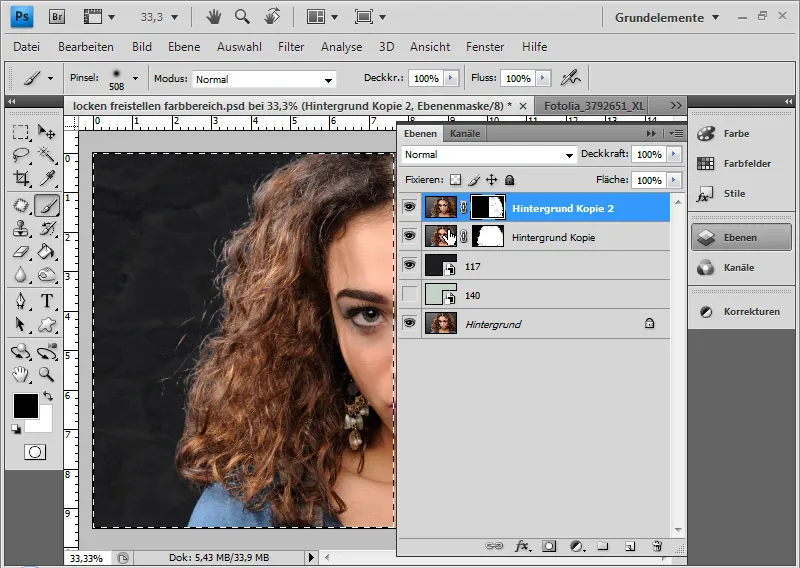
Majd kitakarítom a Rétegmasket-eket, mivel láthatók néhány háttértartalom-maradványok a feketében. Ugyanúgy figyelek a fehérben esetleges szabálytalanságokra is. Feketével vagy fehérrel a Normál módú ecsettel a szőrös területeken, valamint az Összemosás módban vagy a Világosítás az Árnyékolás eszközökkel ezeket a területeket javítom.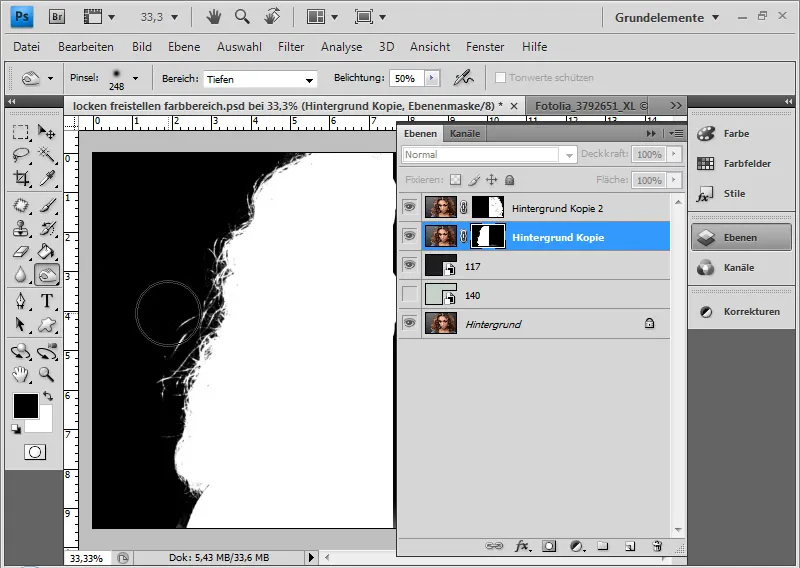
A haj bal oldala még néhány csúnya foltot tartalmaz. Ezeket a következő módon javítom: a jobb oldal egy részét a Bármetsző eszközzel kijelölöm, majd másolom és áthelyezem a bal oldalra. Szükség esetén a másolat széleit egy Rétegmaskával finoman elsimítom a tiszta átmenet érdekében.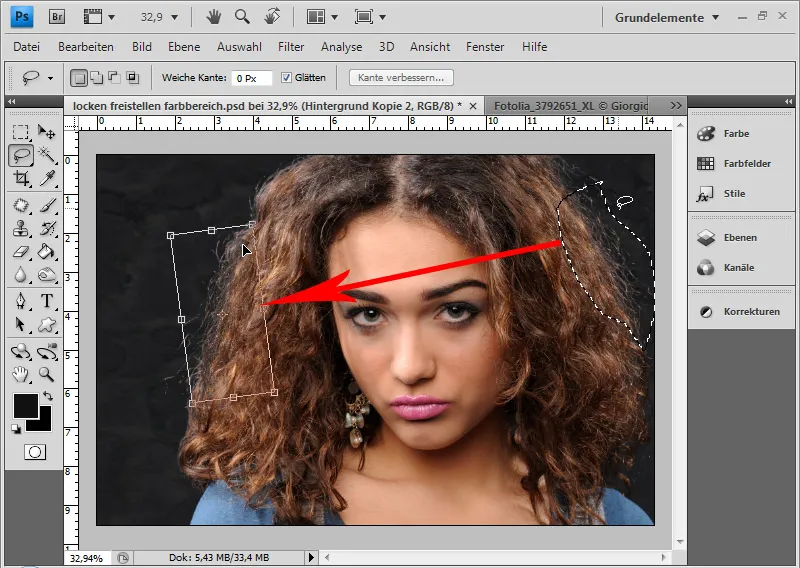
Kész a képem: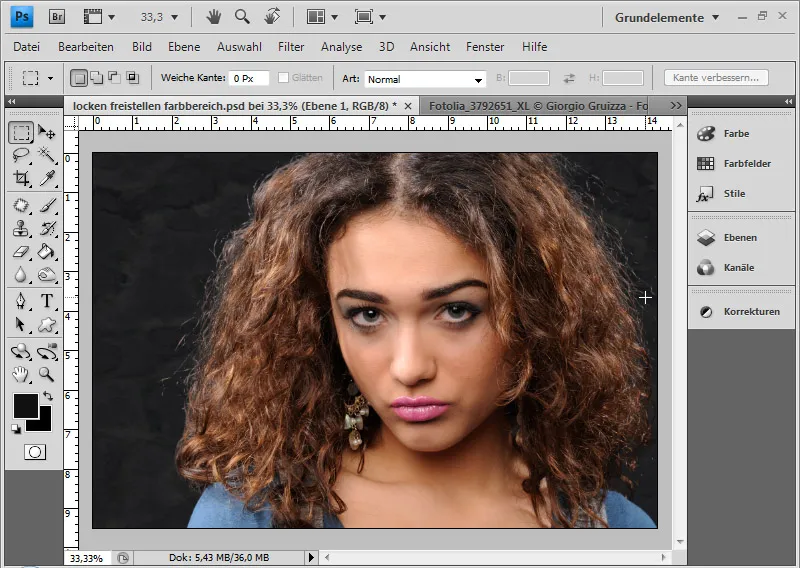
Ennek a technikának a határai:
Ebben az esetben egy sötét háttértextúránál az eredmény egészen jó. A hibák könnyen átláthatók. Egy világos háttértextúránál a kijelölés szabálytalanságai sokkal jobban láthatók lesznek.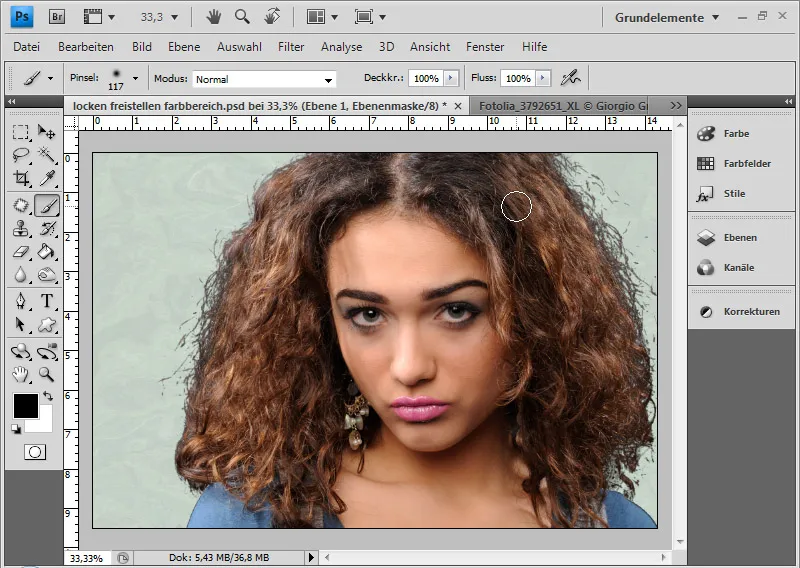
Az eredmény csak további másolatok segítségével – lehetőleg a göndörítési iránynak megfelelően a bonyolult hajterületekről Lassóval – javítható.
Következtetés: Ezt a technikát könnyű témáknál, egységes haj- és háttérstruktúráknál nagyon jól lehet használni. Közepesen nehéz témáknál a további feldolgozásra figyelni kell. Ha az új háttér sötét maradna sötét hajakkal, ajánlott ez a technika. Az Extrahálás-nál nem lehet sokkal jobb eredményre számítani. A csatornakijelölés a második példánál rendkívül időigényes lenne. Világos háttérrel és sötét, strukturálatlan hajjal ez a technika csak korlátozottan ajánlott, mivel minden szerkesztési hiba azonnal láthatóvá válik.
Haj kijelölése színtartomány eltüntetéssel
Egy másik technika, amely a színtartományokat vagy tónusértékeket kezeli, a színtartományok eltüntetésének technikája.
Optimális, ha a hajréteg alá a kezdésnél az új háttér kerül.
Is sajnos ez a technika kevéssé ismert és kevés könyvben/újságban írják le, bár itt is bizonyos képmotívumok esetén nagyon jó és főleg nagyon gyors eredményeket lehet elérni.
Mikor lehet a színtartományok eltüntetését felhasználni?
Fontos, hogy a háttérben ne legyen túl nagy eltérés a fényességben, azaz a mélységektől a középfényességig a fényességértékekig. Azonban néhány trükkel bizonyos részben a különböző fényességekkel rendelkező hátterek is eltüntethetők. Mindig annak a haj és háttér közötti átmenetnek kell a mérőszámnak lennie, hogy a technika működjön vagy sem. Ha ez a terület tisztán elválasztható, jó eredmények érhetők el. Az ideális eset, amikor a haj világos, és a háttér középfényességű vagy mélységű, illetve amikor a haj sötét és a háttér középfényességű vagy világosságú.
Példa 1 - az ideális képmotív: a sima, a levegőben pörögő hajak
Duplikált háttéréteg miniatűrjére duplán kattintok vagy jobb kattintással meghívom a Töltelék beállítások lehetőséget.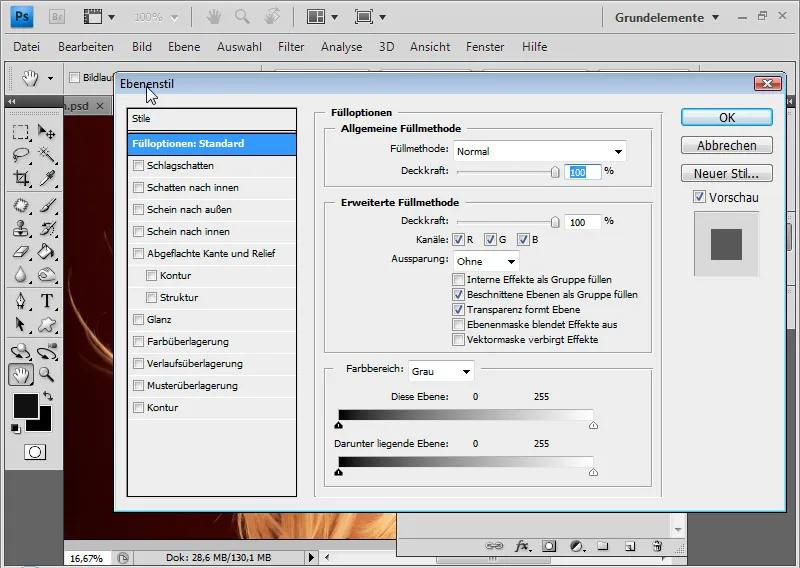
A színes réteg Töltelék beállításainál megszerkesztem az réteg színtartományát. A „Vörös” színtartományt állítom be. A két csúszka segítségével a tónusértékeket tudom szabályozni. Így beállítható, hogy például az réteg fényesebb részei megmaradjanak, míg a mélységek közép- és világos színű részei eltűnjenek. A bal csúszkát jobbra, a közepére tolta, így az eredmény már majdnem tetszik nekem.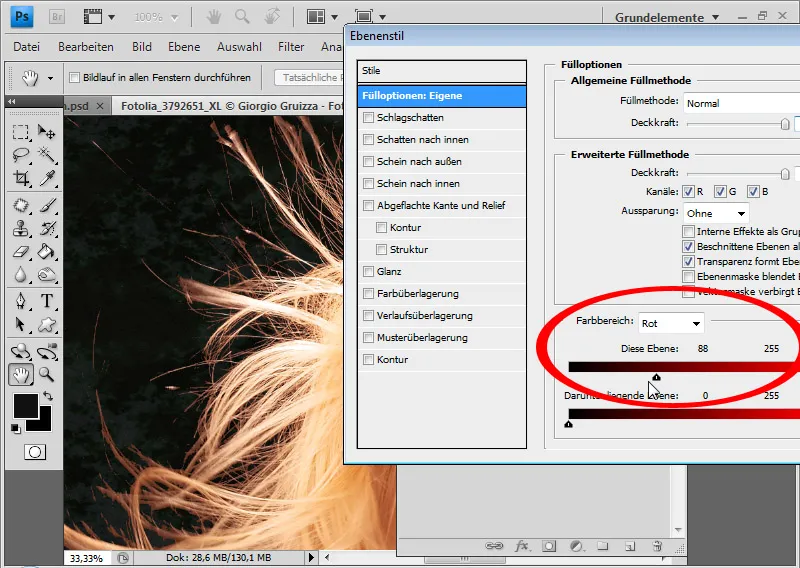
Az átmenet most kicsit fokozott lehet. Ezért a bal oldalon tartva Alt gombot választom ki a csúszka bal oldalát, majd ismét balra húzom. Egy kis háromszög szakadt le a csúszkáról, ez egy simább átmenetet eredményez. Most mindkét csúszkát finomhangolhatom.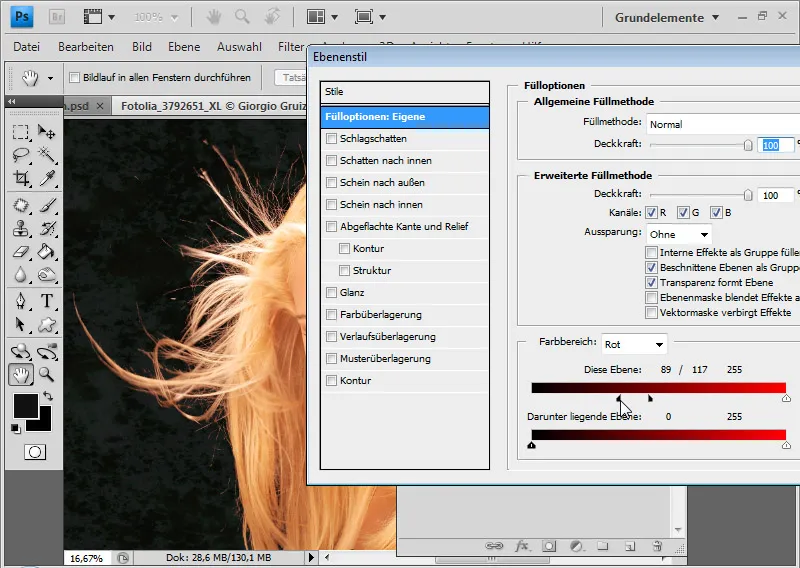
Itt is van egy vörös széle. Ezt is kiegyensúlyozhatom egy Színárnyalat/Telítettség beállításréteggel az első példából.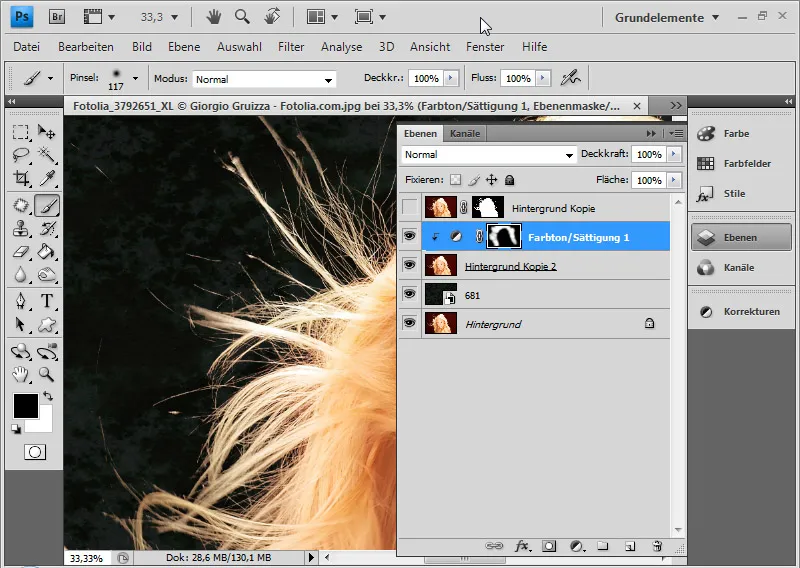
Kész a kivágásom a Színtartomány elmaszkolási technikával.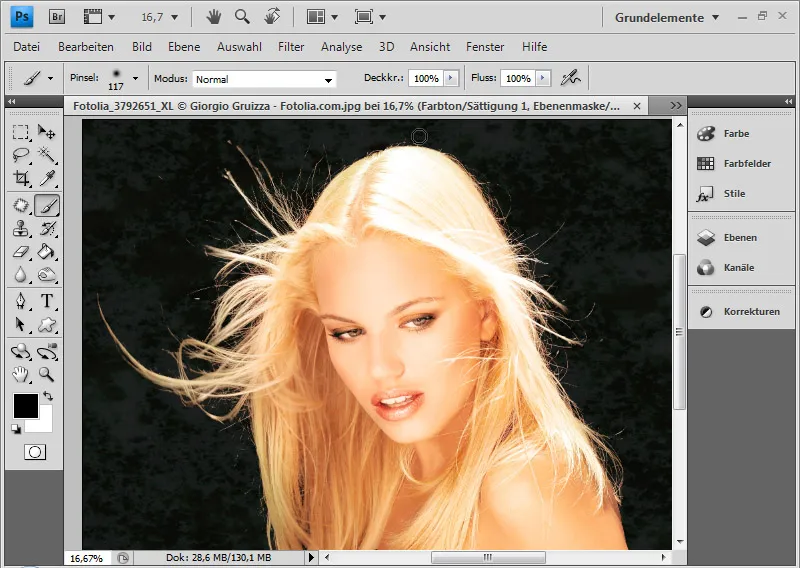
Példa 2 - a kicsit nehezebb motívum: Kutyaszálak egy szabálytalan háttér előtt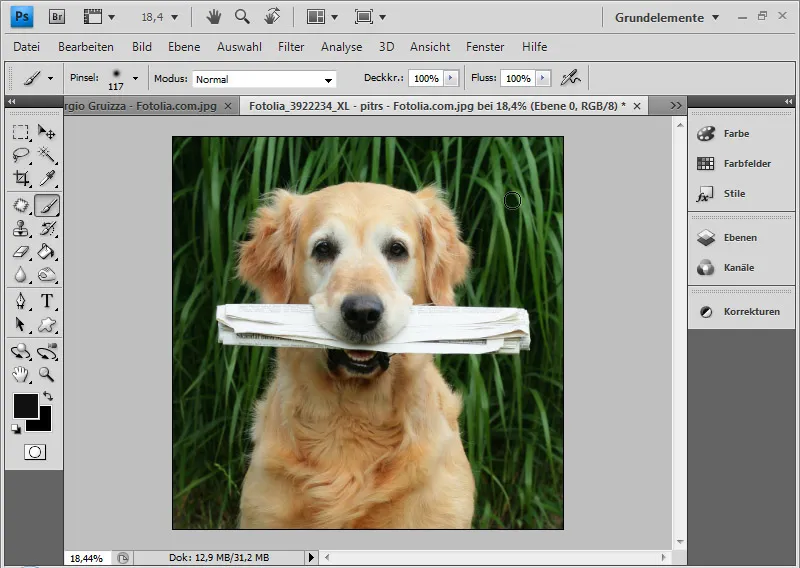
Egy textúrát helyeztem el új háttérként.
A csatornákra nézve látható, hogy egy csatorna kivágás megint csak jelentős erőfeszítéssel lehetséges lenne.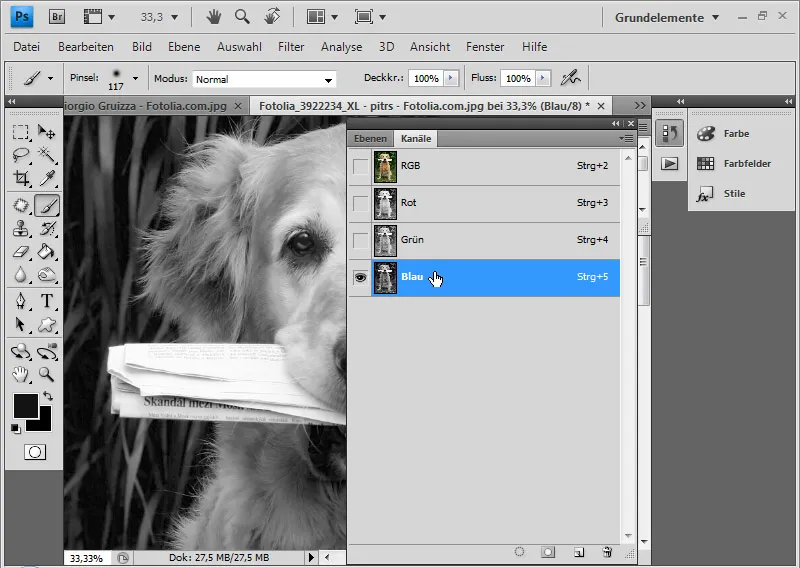
Egy kivágás kinyerés útján is javasolt ebben az esetben, ugyanúgy, mint a Színtartomány elmaszkolási technika, amit most szeretnék bemutatni.
Megnyitom újra a Kitöltési beállításokat. A bal csúszkát jobbra középre, a 130-as árnyalatra toltam.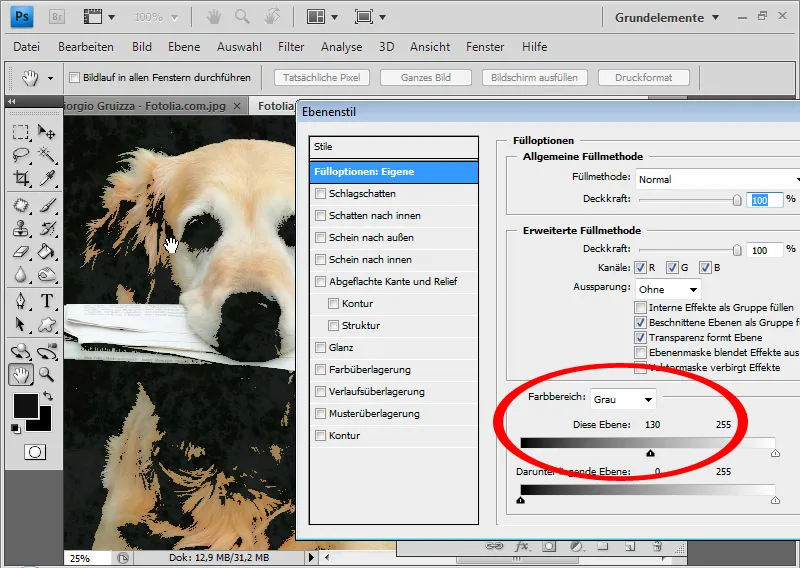
Egy lágyabb átmenethez a bal oldalon tartva a Alt gombot választom ki a csúszka bal oldalát, majd balra húzom 90-re. Egy kis háromszög szakadt le a csúszkáról, ez egy simább átmenetet eredményez.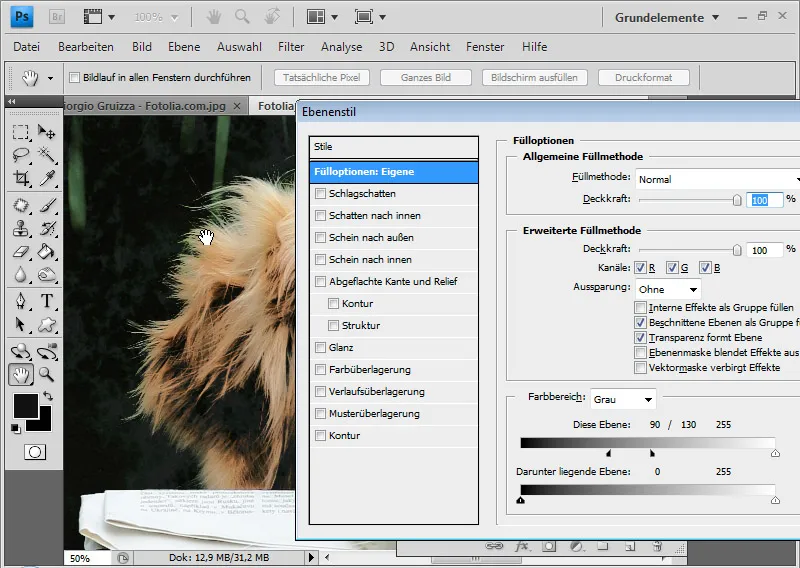
Duplikálom a háttérért réteget Ctrl+J és az éppen szerkesztett réteg alá helyezem. Néhány részt a kutya testében, mint például a szemek, orr és száj, amik közepes és sötét árnyalatokból állnak, elmaszkoltam. Ezért a duplikált réteghez egy rétegmaszkot adok hozzá és csak a kutya belső területeit jelenítem meg.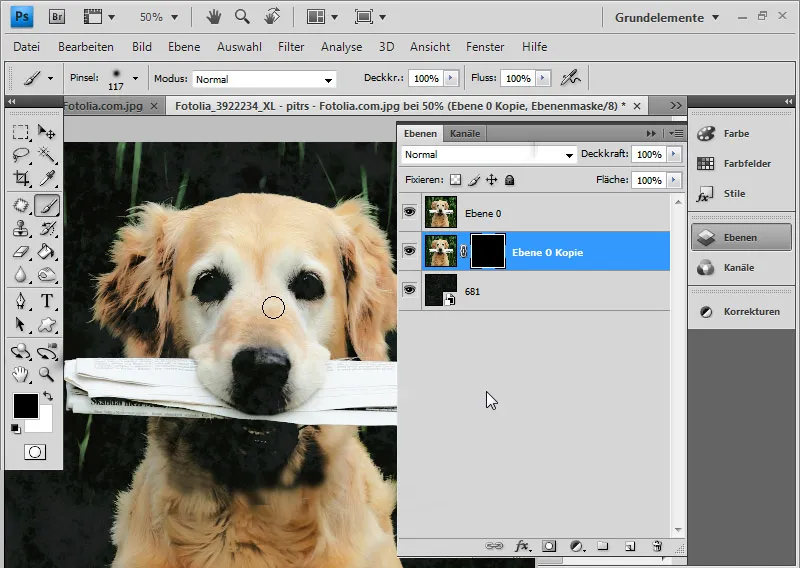
Még nincs tökéletes eredmény. A szőrszálak nagy része már kivágva van. Viszont mivel a háttér nem egyszínű volt, néhány zöld szál látható, ami hasonló árnyalatú, mint a szőr.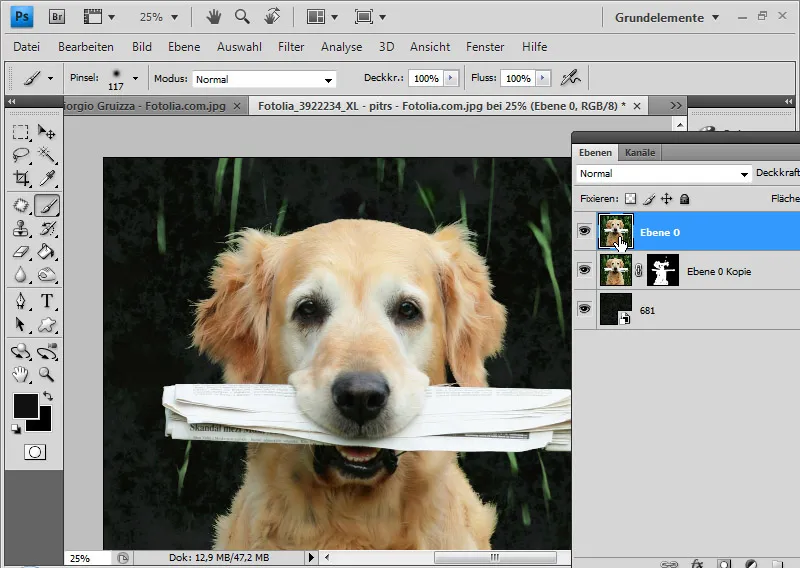
Most jön egy kis trükk: A szőrszálak valójában nincsenek kivágva, csupán azok a színes területek vannak elrejtve, amelyek még mindig ott vannak. Egy beállításréteggel megváltoztathatom a színértékeket bizonyos színes területekkel, és ezáltal utólag befolyásolhatom az elrejtést.
Egy Színárnyalat/Telítettség beállításrétegként a Vágásmaszkra az utolsó zöld szálakhoz nyúlok. Kiválasztom az Ebből a színeket az Ebből a színek menüpontban - mivel a háttér zöld - és a világosságot -100-ra csökkentem. A szálak önmaguktól kivonódnak, mert most a közepes tónusokban vannak, nem a fényekben.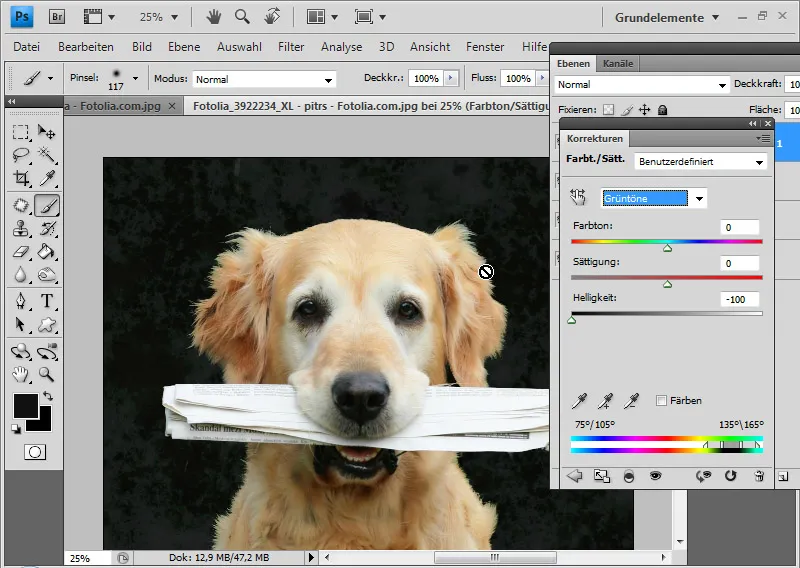
Az utolsó maradék szálakat varázsbot segítségével kijelölöm és törölöm vagy a rétegmaszkban elrejtem azokat.
Kész a kivágott kutya, amelynek a szőre részletesen látható maradt.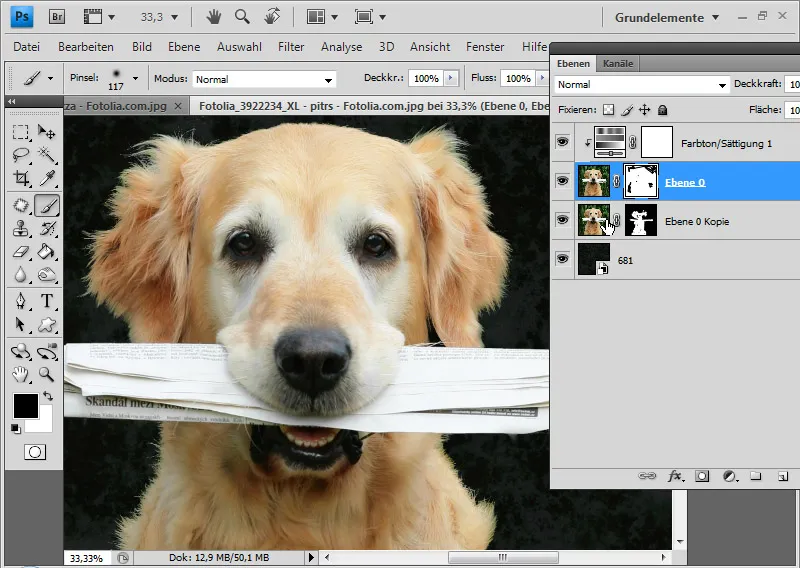
Tipp: Ha a meglévő színtartomány az Színtartomány elmaszkolásához nem teljesen optimális, módosíthatom azt a Szín helyettesítés korrekcióval vagy más színhelyes műveletekkel az optimális elrejtéshez szükséges tónusra. Ugyanígy jó eredményt érhetek el azzal is, hogy szelektíven megcélozom a színeket, és sötétebbé vagy világosabbá teszem őket, hogy minél nagyobb tónuskülönbség jöjjön létre a kivágni kívánt tárgyhoz képest.


